Raytracing Workbench/pl: Difference between revisions
No edit summary |
(Created page with "{{VeryImportantMessage|Środowisko '''Raytracing''' nie jest już dołączone po wersji 0.20.<br>. Zamiast niego należy użyć zewnętrznego środowiska [https://github.com/FreeCAD/FreeCAD-render Render].}}") |
||
| (88 intermediate revisions by 2 users not shown) | |||
| Line 1: | Line 1: | ||
<languages/> |
<languages/> |
||
{{docnav |
|||
{{Docnav |
|||
|[[Points Workbench|Points Workbench]] |
|||
| |
|||
|[[Reverse Engineering Workbench|Reverse Engineering Workbench]] |
|||
| |
|||
|IconL=PointsWorkbench.svg |
|||
|IconL= |
|||
|IconR=ReverseEngineeringWorkbench.svg |
|||
|IconR= |
|||
}} |
}} |
||
{{VeryImportantMessage|Środowisko '''Raytracing''' nie jest już dołączone po wersji 0.20.<br>. |
|||
[[Image:Workbench_Raytracing.svg|64px]] |
|||
Zamiast niego należy użyć zewnętrznego środowiska [https://github.com/FreeCAD/FreeCAD-render Render].}} |
|||
[[Image:Workbench_Raytracing.svg|thumb|128px|Ikonka FreeCAD dla Środowiska pracy Raytracing]] |
|||
<span id="Introduction"></span> |
|||
==Wprowadzenie== |
==Wprowadzenie== |
||
| ⚫ | |||
| ⚫ | |||
The Raytracing Workbench works with [[Raytracing templates|templates]], which are project files that define a scene for your 3D model. You can place lights and geometry such as ground planes, and it also contains placeholders for the position of the camera, and for the material information of the objects in the scene. The project can then be exported to a ready-to-render file, or be rendered directly within FreeCAD. |
|||
| ⚫ | |||
Currently, two renderers are supported: [http://en.wikipedia.org/wiki/POV-Ray povray] and [http://en.wikipedia.org/wiki/LuxRender luxrender]. To be able to render from within FreeCAD, at least one of these programs must be installed and configured in your system. However, if no renderer is installed, you will still be able to export a project file to be rendered at another time. |
|||
Środowisko pracy Raytracing współpracuje z [[Raytracing_templates|szablonami]], które są plikami projektu definiującymi scenę dla Twojego modelu 3D. Można w nich umieszczać światła i geometrię, takie jak płaszczyzny podłoża, a także zawiera symbole zastępcze dla położenia kamery oraz dla informacji o materiale obiektów w scenie. Projekt może być następnie wyeksportowany do pliku gotowego do dalszej obróbki lub wyrenderowany bezpośrednio w programie FreeCAD. |
|||
A new Render Workbench has been in development to support multiple back-ends such as Lux Renderer and Yafaray. Information for using the development version can be viewed at [[Render project|Render project]]. For development status of the Render Module look into the [[Raytracing project|Raytracing project]]. |
|||
Obecnie obsługiwane są dwa systemy renderowania: [[POV-Ray|POV-Ray]] i [[LuxRender|LuxRender]]. Aby móc renderować z poziomu FreeCAD, przynajmniej jeden z tych programów musi być zainstalowany i skonfigurowany w Twoim systemie. Jednakże, jeśli żaden renderer nie jest zainstalowany, nadal będziesz mógł wyeksportować plik projektu, który będzie renderowany w innym czasie. |
|||
Środowisko pracy Raytracingu jest przestarzałe, zewnętrzne środowisko [https://github.com/FreeCAD/FreeCAD-render Render] jest jego zamiennikiem. Niemniej jednak, informacje zawarte na tej stronie są ogólnie przydatne dla nowego środowiska, ponieważ oba działają w ten sam sposób. |
|||
| ⚫ | |||
[[Image:Raytracing_example.jpg|1024px]] |
[[Image:Raytracing_example.jpg|1024px]] |
||
==Typowy przepływ pracy== |
|||
== Typical workflow == |
|||
# Utwórz lub otwórz projekt FreeCAD, dodaj kilka obiektów brył w środowisku ''([[Part_Workbench/pl|Część]] lub [[PartDesign_Workbench/pl|Projekt Części]])'', siatki nie są obecnie obsługiwane. |
|||
# Create or open a FreeCAD project, add some solid objects ([[Part Module|Part-based]] or [[PartDesign Workbench|PartDesign-based]]); meshes are currently not supported. |
|||
# |
# Utwórz projekt Raytrackingu ''(povray lub luxrender)''. |
||
# |
# Wybierz obiekty, które chcesz dodać do projektu Raytracing i dodaj je. |
||
# Eksportuj plik projektu lub renderuj go bezpośrednio. |
|||
# Export the project file or render it directly. |
|||
| Line 31: | Line 38: | ||
{{Caption| |
{{Caption|Przepływ pracy Środowiska pracy Raytracing; <br />Środowisko to przygotowuje plik projektu z danego szablonu, a następnie wywołuje zewnętrzny program w celu wytworzenia rzeczywistego renderingu sceny. Zewnętrzny renderer może być używany niezależnie od FreeCAD.}} |
||
<span id="Tools"></span> |
|||
| ⚫ | |||
==Przybory== |
|||
<span id="Project_tools"></span> |
|||
===Project tools=== |
|||
| ⚫ | |||
Są to główne narzędzia do eksportowania projektu 3D do zewnętrznych rendererów. |
|||
These are the main tools for exporting your 3D work to external renderers. |
|||
* [[Image: |
* [[Image:Raytrace_New.svg|32px]] [[Raytracing_New/pl|Wstaw nowy projekt PovRay ...]]: Wstawia nowy projekt PovRay do dokumentu. |
||
* [[Image: |
* [[Image:Raytrace_Lux.svg|32px]] [[Raytracing_Lux/pl|Wstaw nowy projekt LuxRender ...]]: Wstawia nowy projekt LuxRender do dokumentu. |
||
* [[Image: |
* [[Image:Raytrace_NewPartSegment.svg|32px]] [[Raytracing_InsertPart/pl|Wstaw nową część do projektu]]: Wstawienie widoku części do projektu raytracingu. |
||
* [[Image: |
* [[Image:Raytrace_ResetCamera.svg|32px]] [[Raytracing_ResetCamera/pl|Ustawia widok kamery z wybranego projektu ...]]: Dopasowuje pozycję kamery projektu raytracingu do aktualnego widoku. |
||
* [[Image: |
* [[Image:Raytrace_ExportProject.svg|32px]] [[Raytracing_ExportProject/pl|Eksport projektu Raytracing do pliku]]: Eksportuje projekt raytracingu do pliku sceny w celu renderowania w zewnętrznym programie renderującym. |
||
* [[Image: |
* [[Image:Raytrace_Render.svg|32px]] [[Raytracing_Render/pl|Renderuje obecny projekt ...]]: Renderuje projekt raytracingu za pomocą zewnętrznego programu renderującego. |
||
= |
<span id="Utilities"></span> |
||
===Przydatne narzędzia=== |
|||
Są to narzędzia pomocnicze do ręcznego wykonywania określonych zadań. |
|||
These are helper tools to perform specific tasks manually. |
|||
* [[Image: |
* [[Image:Raytracing_WriteView.svg|32px]] [[Raytracing_WriteView|Eksport widoku do Povray]]: Zapisuje aktywny widok 3D z kamerą i całą jego zawartością do pliku Povray. |
||
* [[Image: |
* [[Image:Raytracing_WriteCamera.svg|32px]] [[Raytracing_WriteCamera|Eksport widoku kamery do Povray]] Eksportuj pozycję kamery z aktywnego widoku 3D w formacie POV-Ray do pliku. |
||
* [[Image: |
* [[Image:Raytracing_WritePart.svg|32px]] [[Raytracing_WritePart|Exksport części do Povray]]: Zapisz wybraną część ''(obiekt)'' jako plik Povray. |
||
= |
<span id="Preferences"></span> |
||
==Ustawienia== |
|||
* [[Image:Preferences-raytracing.svg|32px]] [[Raytracing_Preferences| |
* [[Image:Preferences-raytracing.svg|32px]] [[Raytracing_Preferences|Preferenje]]: Preferencje dostępne dla narzędzia Raytracing. |
||
== |
==Poradniki== |
||
* [[Raytracing_tutorial|Basic Raytracing tutorial]] |
* [[Raytracing_tutorial|Basic Raytracing tutorial]] |
||
* [[Tutorial FreeCAD POV ray|Intermediate Raytracing tutorial]] |
* [[Tutorial FreeCAD POV ray|Intermediate Raytracing tutorial]] |
||
==Ręczne tworzenie pliku Povray== |
|||
== Creating a povray file manually == |
|||
Opisane powyżej narzędzia użytkowe pozwalają na wyeksportowanie bieżącego widoku 3D i całej jego zawartości do pliku [http://www.povray.org/ Povray]. Najpierw należy załadować lub utworzyć dane CAD i ustawić orientację widoku 3D według własnego uznania. Następnie wybierz z menu Raytracing "Narzędzia → Eksportuj widok...". |
|||
[[Image:FreeCAD_Raytracing.jpg|center]] |
[[Image:FreeCAD_Raytracing.jpg|center]] |
||
Zostaniesz poproszony o podanie lokalizacji do zapisania pliku wynikowego *.pov. Następnie można go otworzyć w programie [http://www.povray.org/ Povray] i wyrenderować: |
|||
[[Image:Povray.jpg|center]] |
[[Image:Povray.jpg|center]] |
||
Jak zwykle w programie renderującym, można wykonywać duże i ładne zdjęcia: |
|||
As usual in a renderer you can make big and nice pictures: |
|||
[[Image:Scharniergreifer_render.jpg|center|800px]] |
[[Image:Scharniergreifer_render.jpg|center|800px]] |
||
<span id="Scripting"></span> |
|||
=== Skryptowanie === |
|||
==Tworzenie skryptów== |
|||
Informacje na temat tworzenia scen w sposób programowy można znaleźć w [[Raytracing API example|Przykład API Raytracing]]. |
|||
See the [[Raytracing API example|Raytracing API example]] for information on writing scenes programmatically. |
|||
<span id="Links"></span> |
|||
=== Linki === |
|||
==Odnośniki internetowe== |
|||
=== |
===POV-Ray=== |
||
* [[POV-Ray|POV-Ray strona na Wiki]] |
|||
* http://www.spiritone.com/~english/cyclopedia/ |
* http://www.spiritone.com/~english/cyclopedia/ |
||
* http://www.povray.org/ |
* http://www.povray.org/ |
||
* http://en.wikipedia.org/wiki/POV-Ray |
* http://en.wikipedia.org/wiki/POV-Ray |
||
=== |
===Luxrender=== |
||
* [[LuxRender|LuxRender strona na Wiki]] |
|||
* http://www.luxrender.net/ |
* http://www.luxrender.net/ |
||
===Kolejne możliwe do wdrożenia w przyszłości programy renderujące=== |
|||
=== Future possible renderers to implement === |
|||
* http://www.yafaray.org/ |
* http://www.yafaray.org/ |
||
* http://www.mitsuba-renderer.org/ |
* http://www.mitsuba-renderer.org/ |
||
| Line 91: | Line 106: | ||
* http://www.artofillusion.org/ |
* http://www.artofillusion.org/ |
||
== |
==Eksport do Kerkythea== |
||
Chociaż bezpośredni eksport do formatu XML-File-Format Kerkythea nie jest jeszcze obsługiwany, możesz wyeksportować swoje obiekty jako Mesh-Files ''(.obj)'', a następnie zaimportować je do Kerkythea. |
|||
* |
* jeśli używasz Kerkythea dla Linuksa, pamiętaj, aby zainstalować Pakiet WINE ''(wymagany przez Kerkythea w systemie Linux)''. |
||
* możesz przekonwertować swoje modele za pomocą Środowiska pracy Mesh na siatkę, a następnie wyeksportować te siatki jako pliki .obj. |
|||
* you can convert your models with the help of the mesh workbench to meshes and then export these meshes as .obj-files |
|||
* |
* Jeśli twój eksport siatki spowodował błędy ''(przerzucanie wektorów normalnych, dziury...)'' możesz spróbować szczęścia z [http://www.netfabb.com/downloadcenter.php?basic=1 Netfabb Studio Basic] |
||
: |
:Darmowy do użytku osobistego, dostępny dla systemów Linux, Mac OSX i Windows. |
||
:Posiada standardowe narzędzia naprawcze, które naprawią Twój model w większości przypadków. |
|||
:It has standard repair tools which will repair you model in most cases. |
|||
* |
* inny dobry program do analizy/naprawiania siatki to [http://sourceforge.net/projects/meshlab/ Meshlab] |
||
:Open Source, |
:Open Source, dostępny dla systemów, Linux, Mac OSX i Windows. |
||
:Posiada standardowe narzędzia naprawcze, które naprawią model w większości przypadków ''(wypełnianie dziur, reorientacja wektorów normalnych, itp.)''. |
|||
:It has standard repair tools which will repair you model in most cases (fill holes, re-orient normals, etc.) |
|||
* |
* możesz użyć '''make compound''', a następnie '''make single copy''' lub możesz scalić bryły, aby je pogrupować przed przekształceniem w siatki. |
||
* |
* pamiętaj o ustawieniu w Kerkythea współczynnika importowego '''0,001''' dla modelu obj, ponieważ Kerkythea oczekuje, że plik obj będzie w metrach ''(ale standardowy schemat jednostek w FreeCAD jest w mm)''. |
||
: |
:Wewnątrz WIndows 7 64-bitowy Kerkythea nie wydaje się być w stanie zapisać tych ustawień. |
||
: |
:Więc pamiętaj o tym, za każdym razem, gdy rozpoczniesz pracę z programem Kerkythea. |
||
* jeśli importujesz wiele obiektów w Kerkythea możesz użyć polecenia w programie Kerkythea "Plik → Połącz". |
|||
* if importing multiple objects in Kerkythea you can use the "File → Merge" command in Kerkythea |
|||
<span id="Development"></span> |
|||
==Opracowanie i rozwój== |
|||
Strony te odnoszą się do nowego Środowiska pracy, zaprogramowanego w Pythonie, które ma zastąpić obecny Raytracing Workbench. |
|||
* [https://github.com/FreeCAD/FreeCAD-render Środowisko pracy Render] |
|||
* [https://forum.freecadweb.org/viewtopic.php?f=9&t=25933 Środowisko pracy Render] (announcement only, no discussion) |
|||
* [https://forum.freecadweb.org/viewtopic.php?t=39168 Ulepszenia środowiska Renderer programu FreeCAD] |
|||
==Development== |
|||
* [[Render_project|Render project]] |
|||
{{Docnav |
|||
{{docnav/pl |
|||
| |
|||
|[[Points Workbench|Środowisko pracy Points]] |
|||
| |
|||
|[[Reverse Engineering Workbench|Reverse Engineering Workbench]] |
|||
|IconL= |
|IconL= |
||
|IconR= |
|||
|IconR=ReverseEngineeringWorkbench.svg |
|||
}} |
}} |
||
{{Raytracing Tools navi}} |
{{Raytracing Tools navi{{#translation:}}}} |
||
{{Userdocnavi}} |
{{Userdocnavi{{#translation:}}}} |
||
[[Category:Workbenches]] |
[[Category:Obsolete Workbenches{{#translation:}}]] |
||
Latest revision as of 19:11, 3 May 2023
. Zamiast niego należy użyć zewnętrznego środowiska Render.

Wprowadzenie
Narzędzie Środowisko pracy Raytracing służy do generowania fotorealistycznych obrazów modeli poprzez przetwarzanie ich za pomocą zewnętrznego programu renderującego.
Środowisko pracy Raytracing współpracuje z szablonami, które są plikami projektu definiującymi scenę dla Twojego modelu 3D. Można w nich umieszczać światła i geometrię, takie jak płaszczyzny podłoża, a także zawiera symbole zastępcze dla położenia kamery oraz dla informacji o materiale obiektów w scenie. Projekt może być następnie wyeksportowany do pliku gotowego do dalszej obróbki lub wyrenderowany bezpośrednio w programie FreeCAD.
Obecnie obsługiwane są dwa systemy renderowania: POV-Ray i LuxRender. Aby móc renderować z poziomu FreeCAD, przynajmniej jeden z tych programów musi być zainstalowany i skonfigurowany w Twoim systemie. Jednakże, jeśli żaden renderer nie jest zainstalowany, nadal będziesz mógł wyeksportować plik projektu, który będzie renderowany w innym czasie.
Środowisko pracy Raytracingu jest przestarzałe, zewnętrzne środowisko Render jest jego zamiennikiem. Niemniej jednak, informacje zawarte na tej stronie są ogólnie przydatne dla nowego środowiska, ponieważ oba działają w ten sam sposób.
Typowy przepływ pracy
- Utwórz lub otwórz projekt FreeCAD, dodaj kilka obiektów brył w środowisku (Część lub Projekt Części), siatki nie są obecnie obsługiwane.
- Utwórz projekt Raytrackingu (povray lub luxrender).
- Wybierz obiekty, które chcesz dodać do projektu Raytracing i dodaj je.
- Eksportuj plik projektu lub renderuj go bezpośrednio.
Przepływ pracy Środowiska pracy Raytracing;
Środowisko to przygotowuje plik projektu z danego szablonu, a następnie wywołuje zewnętrzny program w celu wytworzenia rzeczywistego renderingu sceny. Zewnętrzny renderer może być używany niezależnie od FreeCAD.
Przybory
Narzędzia projektu
Są to główne narzędzia do eksportowania projektu 3D do zewnętrznych rendererów.
Wstaw nowy projekt PovRay ...: Wstawia nowy projekt PovRay do dokumentu.
Wstaw nowy projekt LuxRender ...: Wstawia nowy projekt LuxRender do dokumentu.
Wstaw nową część do projektu: Wstawienie widoku części do projektu raytracingu.
Ustawia widok kamery z wybranego projektu ...: Dopasowuje pozycję kamery projektu raytracingu do aktualnego widoku.
Eksport projektu Raytracing do pliku: Eksportuje projekt raytracingu do pliku sceny w celu renderowania w zewnętrznym programie renderującym.
Renderuje obecny projekt ...: Renderuje projekt raytracingu za pomocą zewnętrznego programu renderującego.
Przydatne narzędzia
Są to narzędzia pomocnicze do ręcznego wykonywania określonych zadań.
Eksport widoku do Povray: Zapisuje aktywny widok 3D z kamerą i całą jego zawartością do pliku Povray.
Eksport widoku kamery do Povray Eksportuj pozycję kamery z aktywnego widoku 3D w formacie POV-Ray do pliku.
Exksport części do Povray: Zapisz wybraną część (obiekt) jako plik Povray.
Ustawienia
Preferenje: Preferencje dostępne dla narzędzia Raytracing.
Poradniki
Ręczne tworzenie pliku Povray
Opisane powyżej narzędzia użytkowe pozwalają na wyeksportowanie bieżącego widoku 3D i całej jego zawartości do pliku Povray. Najpierw należy załadować lub utworzyć dane CAD i ustawić orientację widoku 3D według własnego uznania. Następnie wybierz z menu Raytracing "Narzędzia → Eksportuj widok...".

Zostaniesz poproszony o podanie lokalizacji do zapisania pliku wynikowego *.pov. Następnie można go otworzyć w programie Povray i wyrenderować:
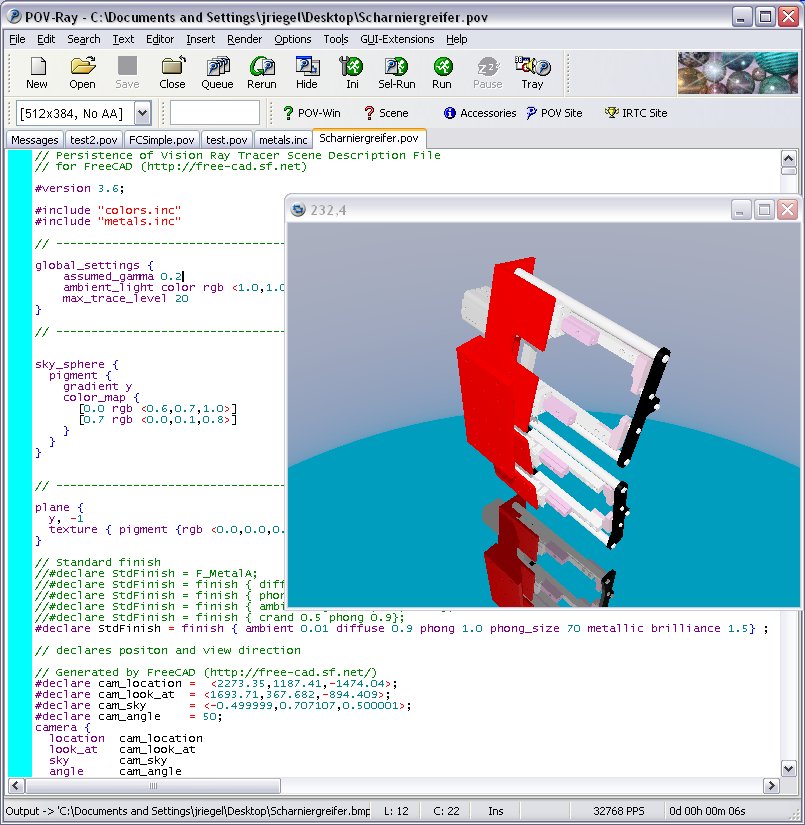
Jak zwykle w programie renderującym, można wykonywać duże i ładne zdjęcia:

Tworzenie skryptów
Informacje na temat tworzenia scen w sposób programowy można znaleźć w Przykład API Raytracing.
Odnośniki internetowe
POV-Ray
- POV-Ray strona na Wiki
- http://www.spiritone.com/~english/cyclopedia/
- http://www.povray.org/
- http://en.wikipedia.org/wiki/POV-Ray
Luxrender
Kolejne możliwe do wdrożenia w przyszłości programy renderujące
- http://www.yafaray.org/
- http://www.mitsuba-renderer.org/
- http://www.kerkythea.net/
- http://www.artofillusion.org/
Eksport do Kerkythea
Chociaż bezpośredni eksport do formatu XML-File-Format Kerkythea nie jest jeszcze obsługiwany, możesz wyeksportować swoje obiekty jako Mesh-Files (.obj), a następnie zaimportować je do Kerkythea.
- jeśli używasz Kerkythea dla Linuksa, pamiętaj, aby zainstalować Pakiet WINE (wymagany przez Kerkythea w systemie Linux).
- możesz przekonwertować swoje modele za pomocą Środowiska pracy Mesh na siatkę, a następnie wyeksportować te siatki jako pliki .obj.
- Jeśli twój eksport siatki spowodował błędy (przerzucanie wektorów normalnych, dziury...) możesz spróbować szczęścia z Netfabb Studio Basic
- Darmowy do użytku osobistego, dostępny dla systemów Linux, Mac OSX i Windows.
- Posiada standardowe narzędzia naprawcze, które naprawią Twój model w większości przypadków.
- inny dobry program do analizy/naprawiania siatki to Meshlab
- Open Source, dostępny dla systemów, Linux, Mac OSX i Windows.
- Posiada standardowe narzędzia naprawcze, które naprawią model w większości przypadków (wypełnianie dziur, reorientacja wektorów normalnych, itp.).
- możesz użyć make compound, a następnie make single copy lub możesz scalić bryły, aby je pogrupować przed przekształceniem w siatki.
- pamiętaj o ustawieniu w Kerkythea współczynnika importowego 0,001 dla modelu obj, ponieważ Kerkythea oczekuje, że plik obj będzie w metrach (ale standardowy schemat jednostek w FreeCAD jest w mm).
- Wewnątrz WIndows 7 64-bitowy Kerkythea nie wydaje się być w stanie zapisać tych ustawień.
- Więc pamiętaj o tym, za każdym razem, gdy rozpoczniesz pracę z programem Kerkythea.
- jeśli importujesz wiele obiektów w Kerkythea możesz użyć polecenia w programie Kerkythea "Plik → Połącz".
Opracowanie i rozwój
Strony te odnoszą się do nowego Środowiska pracy, zaprogramowanego w Pythonie, które ma zastąpić obecny Raytracing Workbench.
- Środowisko pracy Render
- Środowisko pracy Render (announcement only, no discussion)
- Ulepszenia środowiska Renderer programu FreeCAD
- Przybory: Nowy projekt Raytracing, Nowy projekt Luxrender, Wstaw część, Resetuj ujęcie widoku, Eksport projektu, Renderowanie
- Narzędzia: Eksport widoku, Eksport ujęcia widoku, Eksport Części
- Dodatkowe: Ustawienia
- Jak zacząć
- Instalacja: Pobieranie programu, Windows, Linux, Mac, Dodatkowych komponentów, Docker, AppImage, Ubuntu Snap
- Podstawy: Informacje na temat FreeCAD, Interfejs użytkownika, Profil nawigacji myszką, Metody wyboru, Nazwa obiektu, Edytor ustawień, Środowiska pracy, Struktura dokumentu, Właściwości, Pomóż w rozwoju FreeCAD, Dotacje
- Pomoc: Poradniki, Wideo poradniki
- Środowiska pracy: Strona Startowa, Architektura, Assembly, CAM, Rysunek Roboczy, MES, Inspekcja, Siatka, OpenSCAD, Część, Projekt Części, Punkty, Inżynieria Wsteczna, Robot, Szkicownik, Arkusz Kalkulacyjny, Start, Powierzchnia 3D, Rysunek Techniczny, Test Framework, Web

